
Mac पर Pages टेम्पलेट बनाएँ और प्रबंधित करें
यदि आप कोई ऐसा दस्तावेज़ बनाते हैं, जिसे आप अन्य दस्तावेज़ों के लिए मॉडल के रूप में फिर उपयोग करना चाहते हैं, तो आप इसे टेम्पलेट के रूप में सहेज सकते हैं। स्वयं के टेम्पलेट बनाना, अपने मौजूदा टेम्पलेट में कंपनी के लोगो को जोड़ने जितना आसान है या तो फिर आपके द्वारा पूरी तरह से नया टेम्पलेट डिज़ाइन किया जा सकता है।
आप टेम्पलेट चयनकर्ता में अपना कस्टम टेम्पलेट जोड़ सकते हैं, इन्हें दूसरों के साथ साझा करने के लिए फ़ाइल के रूप सहेज सकते हैं और इन्हें अपने iPad या iPhone पर Pages में उपयोग कर सकते हैं। आप अपने Mac पर जो कस्टम टेम्पलेट बनाते हैं उन्हें टेम्पलेट चयनकर्ता की मेरे टेम्पलेट श्रेणी में समूहबद्ध किया जाता है और आपके सभी डिवाइस पर साझा किया जाता है।
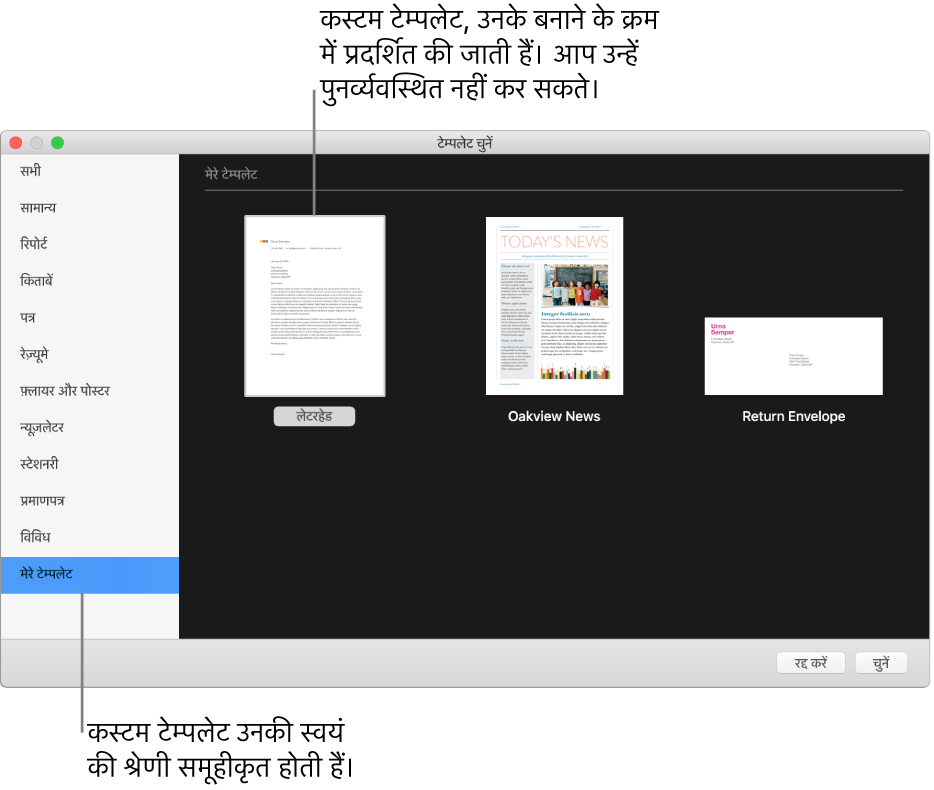
दस्तावेज़ को टेम्पलेट के रूप में सहेजें
यदि आप iCloud में साइन इन हैं और iCloud Drive चालू है, तो जब आप अपनी कस्टम टेम्पलेट सहेजते हैं, तो यह आपके सभी डिवाइस पर उपलब्ध होता है (लेकिन iCloud के लिए Pages में नहीं)।
(आपकी स्क्रीन के शीर्ष पर स्थित “फ़ाइल” मेनू से) फ़ाइल > टेम्पलेट के रूप में सहेजें चुनें।
विकल्प पर क्लिक करें :
टेम्पलेट चयनकर्ता से जोड़ें : टेम्पलेट के लिए नाम टाइप करें, फिर “चुनें” क्लिक करें।
सहेजते समय, आपके iCloud में साइन इन होने पर और iCloud Drive चालू होने पर यह आपके सभी डिवाइस पर देखा गया है।
सहेजें : टेम्पलेट के लिए नाम टाइप करें, फिर वह स्थान चुनें जहाँ आप इस दस्तावेज़ को सहेजना चाहते हैं।
यदि आप अन्य लोगों को या स्वयं को टेम्पलेट ईमेल करना चाहते हैं, तो उसे अपने कंप्यूटर पर सहेजें। आप ईमेल संदेश में टेम्पलेट फ़ाइल संलग्न कर सकते हैं।
अपने Mac पर अन्य स्रोत से टेम्पलेट इंस्टॉल करें
आप Pages में टेम्पलेट चयनकर्ता से कस्टम टेम्पलेट जोड़ने के बाद अटैचमेंट के रूप में प्राप्त हुआ यह टेम्पलेट इंस्टॉल कर सकते हैं।
नोट : यदि आपने कस्टम टेम्पलेट बनाया और iCoud में साइन इन होने पर “टेम्पलेट चयनकर्ता से जोड़ें” चुना, तो यह आपके सभी डिवाइस पर पहले से इंस्टॉल होता है और टेम्पलेट चयनकर्ता के “मेरे टेम्पलेट” श्रेणी में उपलब्ध होता है।
टेम्पलेट फ़ाइल पर डबल क्लिक करें (इसका फ़ाइल विस्तारक “.template” है) और फिर “टेम्पलेट चयनकर्ता से जोड़ें” पर क्लिक करें।
आप टेम्पलेट चयनकर्ता के बजाय हमेशा विशिष्ट टेम्पलेट से नया दस्तावेज़ खोलने के लिए Pages सेट कर सकते हैं।
कस्टम टेम्पलेट का नाम बदलें या डिलीट करें
यदि आप iCloud में साइन इन हैं और iCloud Drive चालू है, तो कस्टम टेम्पलेट डिलीट करने से यह आपके सभी डिवाइस से डिलीट हो जाती है।
टेम्पलेट चयनकर्ता में टेम्पलेट का नाम कंट्रोल दबाकर क्लिक करें, फिर “नाम बदलें” या “डिलीट” चुनें।
यदि आप नाम बदल रहे है तो नया नाम टाइप करें और फिर “रिटर्न” दबाएँ।
टेम्पलेट चयनकर्ता में “मेरा टेम्पलेट” हमेशा दिखाई देता है। आपके द्वारा टेम्पलेट को पुनर्व्यवस्थित नहीं किया जा सकता है और Pages के साथ आने वाले टेम्पलेट को भी डिलीट नहीं किया जा सकता।